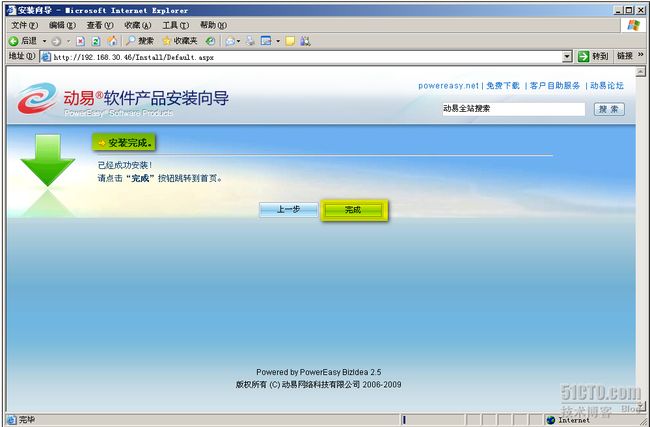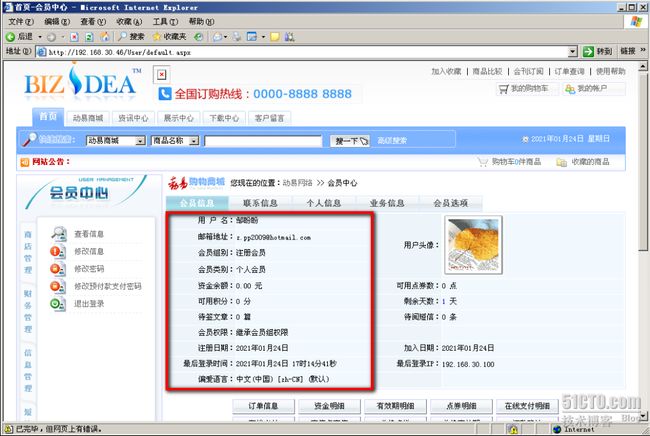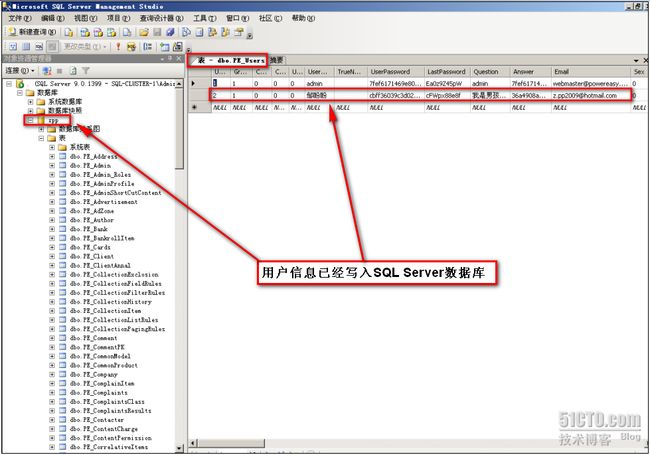上次咱们已经构建起了基于windows服务器群集(Cluster)的SQL数据库系统,解决了后台的问题,本次将会借助于windows网络负载平衡群集(NLB)解决前台的问题,最终以动易网购为例,使它们能够协同工作。
本次接上回:
第三部分:部署前台NLB群集。
1.
在主机名为web-NLB-1的服务器上,启动网络负载平衡管理器(在开始运行中输入nlbmgr命令)。然后使用右键点击“网络负载平衡群集”,之后选择新建群集,如下图:
2.
现在会弹出群集参数选项卡,我们键入群集IP:192.168.30.46/24,及internet名称,选择群集操作模式为多播。这个IP就是将要使别人用来访问咱们web服务器的IP地址。当然如果是发布出去的话,这个就是发布web服务器的源IP地址。
3.
上面的步骤单击下一步之后就到了设置端口规则这里,咱们稍微修改一下,将相似性由单一改为“无”,这样做的目的是为了真正实现负载均衡。改完后单击下一步即可。
4.
现在让咱们连接NLB节点主机,这里写自己的IP就是了,公共连接和专用连接都可以只要能连上就OK!连上之后再选择一个接口作为群集可用的接口,咱这里选择公共连接。(注意这里填写其它服务器的IP可能会提示连接不上,因为咱们的NLB还没有)
5.
第五步让咱们设置主机参数,优先级默认为1就可以了,不用改动。专用IP这时也不必要修改。默认已经自动识别到了。需要注意的是初始主机状态要选择已启动。并且千万不要将“在完成重启动后保持挂起状态”,选项钩上。否则呵呵!做完了就纳闷儿了!
6.
可以看到NLB群集的第一个节点已经部署好了,状态为“已聚合”,接下来咱们要把其它的节点都添加进来。
7.
现在到主机名为web-NLB-2的服务器上和刚刚在web-NLB-1上一样打开网络负载平衡管理器,然后右键点击“网络负载平衡群集”,之后选择“连接到现有的群集”。接着键入web-NLB-1的IP地址:192.168.30.44,在出现的群集名称中选择www.zpp.com。单击完成。如图:
8. 现在系统要求输入要添加到已有群集中主机的IP地址,听们输入web-NLB-2自己的IP地址:192.168.30.45.选择对配置群集可用的接口(公用连接),然后点击下一步,如图:
9.
现在设置主机参数,优先级和刚刚一样不用设置,保持默认。专用IP也是自动识别了。基本上确认一下就可以了。如图:
10.
OK!现在咱们的前台NLB群集就算是搭建好了,从下图可以看到两个节点现在都已经聚合。它们合二为一了。
11.
在web-NLB-1上我们可以通过命令ipconfig看到多了一个群集IP地址:192.168.30.46/24.
同样在web-NLB-2上也有同样的群集IP地址。如图,此时这两台服务器就有了负载分担的作用。
第四部分:在NLB基础上构建web服务器系统
1.
安装以下组建:
1>.IIS
2>.Microsoft .NET Framework 2.0
3>.ASP.NET和COM+
2.
安装好了IIS及其他相关组件后咱们还需要注册.NET Framework 2.0.因为进的目录比较深,我这就在命令行下瞧了。大家看不清的话,可以把图打开看啊。步骤其实很简单到目录C:\WINDOWS\Microsoft.NET\Framework\v2.0.50727下找到aspnet_regiis.exe给后面加个参数“-i”回车后等10s就好了。
注册好了还没完还得给administrator赋予权限,这个更简单键入命令aspnet_regiis –ga administrator回车就OK了!如图:
3.
接下来把咱们从网上DOWN下来的动易网的源码包解压缩到默认网站根目录下,当然你自己新建一个网站也是可以的。然后给它赋予相应权限。
(注意,应该是把webSite目录下的所有文件拷到这里,我这多了一级目录,没事!等下改过来就可以了)
4.
现在再Web服务扩展这里确认ASP.NET v2.0.50727状态是允许的,如图:
5.
在默认网站属性这里添加默认首页,如图:
6.
因为刚刚我的网站源代码多了一级目录,所以现在我把它浏览到C:\Inetpub\wwwroot\WebSite下,你那如果源码本来就在C:\Inetpub\wwwroot目录下就不用改了啊。确认之后把权限再设置一下,下面的执行权限给个纯脚本就可以了。其它的默认不用动。
7.
第七步把启用父路径的钩打上,如图,位置在“默认网站——主目录——配置——应用程序配置——选项”,其它的保持默认即可。
8.
第八步就比较重要了,这一步就是让咱们设置前台的应用程序如何跟后台数据库联系。做法其实也不难。我们在C:\Inetpub\wwwroot\webSite\config目录中找到文件ConnectionStrings.config,用记事本或写字板打开把我图中所示的那一行删掉。为什么要删掉?如果现在不删,等一下通过浏览器安装动易时就会出现循环。我就是因为出现了循环就去事件查看器中看了一下,发现是这个问题。之后删掉就好了。
然后下面的设置才是最重要的我这里不多说下面图上我标的很清楚。你们可能会文数据库、数据库用户还没建了,不用怕咱们稍后就创建。还有一个问题是这里的IP大家也看到了我写的是192.168.3.100,也就是SQL Server虚拟服务器的IP地址,这个IP咱们写Cluster群集的IP也可的,不过还是建议写这个。
至此,咱们基本上把web服务器上该做的都做了,注意,所有NLB节点主机上都要这样做。设置都是一模一样的。
接下来咱们到SQL Server服务器上来。(随便哪个节点上都行,建议到第一个节点上来做,因为这上面的工具比较齐全)
9.
下面就是大家关心的数据库的问题,很简单,创建一个数据库(zpp),再创建一个数据库登录用户(zpp),给它一个db_owner的权限,再把它们映射一下就OK!
注意要把数据库身份验证模式改为混合模式,也就是说要保证zpp能登录上去才可以。不用在Cluster的其它节点上创建,它会自动复制过去,因为咱们前面已经看到了数据库的数据文件和日志文件都包存在仲裁设备上的。
10.
刚刚咱们建好了数据库,可里面还没东西啊,现在从web站点源文件中找到数据库文件SQLServer2005.sql。如图:
11.
找到SQL Server2005.sql文件后把它copy到sql服务器上,双击,就会出现SQL的登录界面,咱们用zpp帐户登录上来之后,把执行左边的数据库由默认的master改为zpp,然后选种框中的所有内容,单击执行,OK!就这样咱们把数据库就导入进来了。
12.
现在刷新一下,或者把控制台关了重开,再展开zpp数据库就会看到导入进来的一些表及其它信息。如图:
13.
现在来安装动易。
在浏览器中咱们键入NLB群集的IP或着NLB节点主机的IP地址来进行安装。安装起来很简单,如图,咱们选择同意之后单击下一步。
注意:这一步咱们在浏览器中输入NLB群集的IP或着NLB节点主机的IP安装的步骤是一样的,但也有一点小问题,后面装完了我再道来。
13.这里咱们只需要看看是否都通过了即可,如图,全部通过后点击下一步往下走即可。
14.
现在让咱们填写数据库的版本、数据源在哪儿、数据库名称、用户名、密码等信息,除了密码需要再填一遍之外其它都是默认有的。为什么呢?还记不记得刚刚我们在C:\Inetpub\wwwroot\webSite\config\ConnectionStrings.config文件中做的设置?就是这个作用啊。
15.
这一步简单,钩选“如果数据库已创建好,可跳过这一步”,直接点击下一步即可。因为咱们已经把数据库创建好了的。所以这一步就跳过了。
16.
现在给后台管理员admin设置密码。设完后单击下一步。
17.OK!就这样动易网购就搭建好了!
其实还没完,刚刚我说过用NLB群集192.168.30.46访问,安装完了你再刷新几下它又会让你安装一次,为什么呢?因为咱们做的是NLB群集,虽然后台Cluster数据库对前台来来说只有一个,但咱们的前台应用程序是根据NLB节点主机来算的,也就是说有几个NLB节点主机就有几个前台应用程序。说白了,咱们就要安装几次。所以你用群集IP刷两下之后又会提示你安装。而你用节点一主机的IP安装之后,你还得用节点二主机的IP再安装。
18.全部安装好之后在访问时就不是install的页面了,而是动易购的默认首页,如图,够酷的吧!
19.现在咱们注册一个用户来验证一下数据库工作的咋样,看到下图了吗?我给用户邹盼盼注册一个会员。如图:
20.现在到数据库上来瞧瞧,打开数据库zpp找到dbo.PE_Users表(这个表是用来存储用户信息的),可以看到第二行就是咱们刚刚注册的用户邹盼盼。
好了,现在咱们的前台NLB+后台Cluster群集到这里就部署完毕了,相信您也对windows群集服务以及这样的一种结构有了更深入的了解。现在那些大型网站为什么能够经得住千千万万网民的访问,也不再神秘!
本文出自 “
Linus” 博客,请务必保留此出处
http://zpp2009.blog.51cto.com/730423/293504